没有鼠标的笔记本电脑怎么右击?
1、点击屏幕左下角的Windows图标,打开Windows开始菜单,在菜单中找到如下图所示的设置图标,点击打开Windows设置窗口。

2、在Winodws设置窗口,点击“设备”打开蓝牙和其他设备界面,该选项可以管理蓝牙、打印机、鼠标等设备。

3、在蓝牙和其他设备界面界面,点击“触摸板”打开触摸板的设置界面。

4、在触摸板界面向下拉动右侧的滑块,找到“使用两根手指点击触摸板等同于鼠标右键”和“按触摸板右下角进行右键单击”,并勾上前面的复选框。

5、点击触摸板界面右上角的“×”关闭当前窗口。
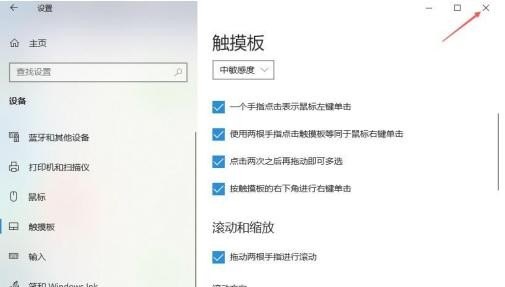
6、按触摸板右下角位置单击或使用两根手指单击均可以实现鼠标右击功能。

7、点击Windows 10屏幕最右下角的通知图标,然后点击所有设置也可以打开设置窗口。

在桌面上点击鼠标右键的选项怎么设置?
可以通过注册表来添加或者删除鼠标右键中的选项,以下是具体的操作方法:
1、以添加鼠标右键中的新建选项为例。首先我们在电脑中按Win+R按键,打开运行窗口,也可以通过点击开始菜单/运行打开,如图所示。
2、然后我们在里面输入【regedit】,点击【确定】按钮,如图所示。
3、然后可以打开注册表,在里面点击【HKEY_CLASSES_ROOT】,如图所示。
4、然后在打开的选项里面,找到【Directory】,点击一下,如图所示。
5、然后我们在里面点击【Background】选项,如图所示。
6、然后我们在里面点击【ShellEx】选项,如图所示。
7、然后在打开的选项中点击【ContextMenuHandlers】,如图所示。
8、然后在里面看到【new】,双击进入,如图所示。
9、然后我们在里面鼠标右键点击空白处,在弹出来的选项点击【新建】,再点击【字符串值】,如图所示。
10、然后鼠标右键点击新建的字符串,在弹出来的选项点击【修改】,如图所示。
11、最后我们在里面输入【 {D969A300-E7FF-11d0-A93B-00A0C90F2719} 】字符串,点击【确定】,然后我们在用鼠标右键就可以看到新建选项了。
电脑打印机图标右键没有扫描选项怎么办?
1、首先按下“win+R"键打开“cmd”运行,输入“services.msc”。

2、打开服务,然后找到Windows image Acquisition(WIA)服务,选中服务点右键,点击“启动”。
3、如果启动成功就去设备和打印机,右键打印机图标扫描选项,此时扫描选项应该已经出来了。
4、如果启动不成功,无法启动,提示"Windows image Acquisition(WIA)服务错误:1068,依存服务或组无法启动”,继续接下来的操作。

5、Windows image Acquisition(WIA)有2个依赖服务项,Shell Hardware Detection和Remote Procedure Call,检查Remote Procedure Call(RPC)和Shel Hardware Detection的运行状态,并把这两项的启动类型改为“手动"。
6、然后右键点击“开启”,然后再尝试Windows image Acquisition(WIA)服务,右击Windows image Acquisition(WIA)服务打开其属性,切换到“依存关系”。
7、把所有该服务依赖的系统组件全部启用,这个服务启动之后就有了扫描选项了,第一次扫描的时候改一下,扫描配置文件。
到此,以上就是小编对于电脑右键管理的问题就介绍到这了,希望介绍关于电脑右键管理的3点解答对大家有用。















